Jeśli chcesz zachować obecny stan swojego komputera przy pomocy kopii zapasowych, możesz wybrać opcję wykonania kopii systemu operacyjnego. Sprawdź, jak stworzyć nowy plan tworzenia kopii zapasowej systemu w panelu zarzadzania Acronis Backup.
SPIS TREŚCI
Plan kopii zapasowej
Plan kopii zapasowej umożliwia wskazanie tzw. wykluczeń, czyli elementów, które zostaną pominięte podczas wykonywania kopii zapasowej. Jest to szczególnie przydatne, kiedy dany zasób, np. dysk komputera, posiada zapisane zarówno newralgiczne dane, które chcesz zabezpieczyć, jak i takie, które nie wymagają regularnej kopii bezpieczeństwa, np. dokumenty osobiste czy notatki.
Tworząc kopię systemu, możesz wybrać dwie opcje: Cały komputer lub Stan systemu. Pierwsza z metod zapisuje dane całego komputera w kopii zapasowej. Natomiast Stan systemu obejmuje następujące pliki:
- Konfiguracja Harmonogramu zadań,
- Magazyn metadanych usługi VSS,
- Informacje konfiguracyjne licznika wydajności,
- Usługa MSSearch,
- Usługa inteligentnego transferu w tle,
- Rejestr systemu Windows,
- Instrumentacja zarządzania Windows,
- Baza danych rejestracji klas usług składowych,
Kopie zapasowe mogą być przechowywane:
- W chmurze, na serwerach dostawcy usługi Acronis Backup,
- W folderze lokalnym, np. w innej lokalizacji na komputerze, który objęty jest kopią zapasową,
- W folderze sieciowym, w folderze udostępnionym w ramach lokalnej sieci (np. inny komputer).
Wybór lokalizacji kopii zapasowej zależy od wymagań użytkownika. Dane w chmurze przechowywane są poza lokalnymi urządzeniami, dzięki czemu nawet najbardziej poważne zdarzenia losowe (np. uszkodzenie lub kradzież komputera), nie ograniczają dostępu do zabezpieczonych plików. Wybór dysku lokalnego/sieciowego pozwala przechowywać dane na własnych urządzeniach, w przypadku jeśli użytkownik nie chce wysyłać danych na zewnętrzne serwery.
Warto wiedzieć też, że dane w chmurze Acronis Backup zabezpieczone są dodatkowymi narzędziami, które zwiększają bezpieczeństwo danych.
Jak stworzyć kopię zapasową systemu Acronis
- Zaloguj się do panelu administracyjnego usługi Acronis Backup.
- Kliknij tutaj, aby dowiedzieć się więcej o logowaniu do panelu administracyjnego usługi Acronis Backup
- Przejdź do zakładki Urządzenia i kliknij urządzenie, do którego chcesz utworzyć nowy plan. Pojawi się panel ustawień z prawej strony ekranu – kliknij opcję Chroń.
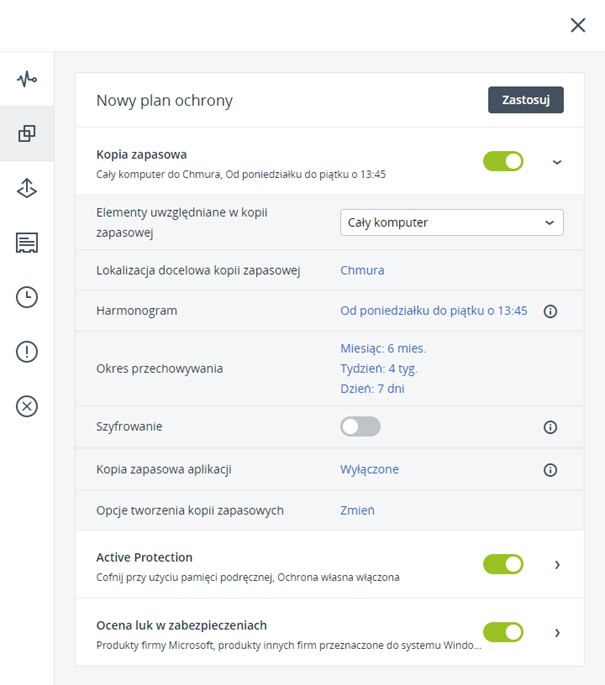
- W części Elementy uwzględniane w kopii zapasowej wybierz z listy opcję Cały komputer lub Stan systemu – zależnie od Twoich potrzeb.
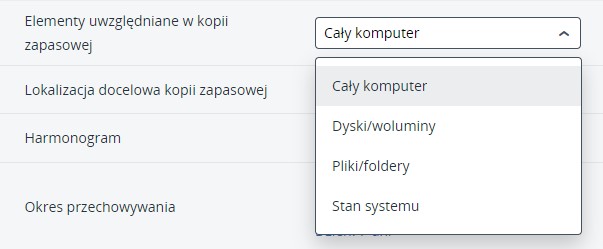
- Wybierz lokalizację, czas, reguły i opcje tworzenia kopii zapasowej.
Zobacz szczegółowy opis tworzenia kopii zapasowej Acronis. - Potwierdź wprowadzone ustawienia przyciskiem Zastosuj.
- W kolejnym kroku wprowadź nazwę tworzonego planu kopii zapasowej i zatwierdź zmiany.
- Jeśli chcesz, możesz uruchomić plan tworzenia kopii zapasowej od razu po jego utworzeniu, nie czekając na harmonogram. Kliknij Uruchom teraz aby rozpocząć tworzenie kopii zapasowej.
Jeśli chcesz anulować wprowadzaną konfigurację, w dowolnym momencie kliknij ikonę X w górnej części dodatkowego panelu konfiguracji.
Kopia zapasowa danych bez limitu urządzeń
Chroń to, co najcenniejsze. Zabezpiecz firmowe lub prywatne dane z komputerów, telefonów, tabletów i serwerów.